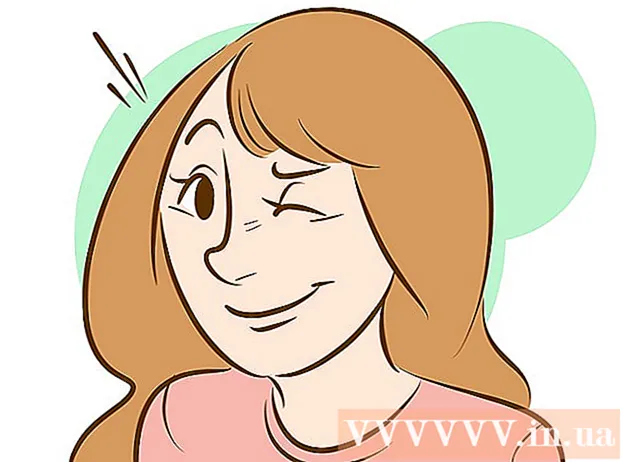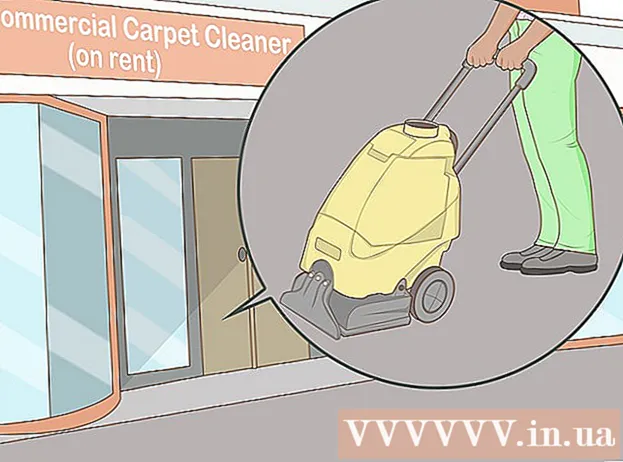Автор:
Mark Sanchez
Дата На Създаване:
2 Януари 2021
Дата На Актуализиране:
29 Юни 2024

Съдържание
- Стъпки
- Метод 1 от 5: Как да създадете имейл адрес в Gmail (компютър)
- Метод 2 от 5: Как да създадете имейл адрес в Gmail (на iPhone)
- Метод 3 от 5: Как да създадете имейл адрес в Gmail (на устройство с Android)
- Метод 4 от 5: Как да създадете пощенски адрес на Yahoo (компютър)
- Метод 5 от 5: Как да създадете имейл адрес на Yahoo Mail (мобилен)
- Съвети
- Предупреждения
Тази статия ще ви покаже как да създадете имейл адрес в Gmail или Yahoo Mail и да го добавите към съществуващ акаунт в Gmail или Yahoo.
Стъпки
Метод 1 от 5: Как да създадете имейл адрес в Gmail (компютър)
 1 Отворете Gmail. Отидете на https://www.gmail.com/ във вашия уеб браузър. Ако вече сте влезли в Gmail, входящата кутия на основния ви акаунт ще се отвори.
1 Отворете Gmail. Отидете на https://www.gmail.com/ във вашия уеб браузър. Ако вече сте влезли в Gmail, входящата кутия на основния ви акаунт ще се отвори. - Ако все още не сте влезли, въведете своя имейл адрес и парола.
 2 Кликнете върху снимката на вашия профил. Той е в горния десен ъгъл на вашата пощенска кутия. Ще се отвори меню.
2 Кликнете върху снимката на вашия профил. Той е в горния десен ъгъл на вашата пощенска кутия. Ще се отвори меню. - Ако не сте задали снимка на профила, щракнете върху първата буква от името си на цветния фон.
 3 Кликнете върху Добавяне на профил. Намира се в долния ляв ъгъл на менюто. Ще се отвори нова страница.
3 Кликнете върху Добавяне на профил. Намира се в долния ляв ъгъл на менюто. Ще се отвори нова страница.  4 Кликнете върху Промяна на акаунта. Това е в средата на страницата.
4 Кликнете върху Промяна на акаунта. Това е в средата на страницата.  5 Кликнете върху Създай профил. Това е връзка вляво от бутона Напред.
5 Кликнете върху Създай профил. Това е връзка вляво от бутона Напред.  6 Въведете новите си идентификационни данни. Трябва да въведете:
6 Въведете новите си идентификационни данни. Трябва да въведете: - име и фамилия;
- ново потребителско име;
- Нова парола;
- дата на раждане;
- под;
- телефонен номер;
- резервен имейл адрес;
- държава.
 7 Кликнете върху По -нататък. Намира се в долната дясна част на страницата.
7 Кликнете върху По -нататък. Намира се в долната дясна част на страницата.  8 Превъртете надолу и докоснете Да приеме. Той е в долната част на Общите условия на Google.
8 Превъртете надолу и докоснете Да приеме. Той е в долната част на Общите условия на Google.  9 Кликнете върху Отидете в Gmail. Това е в средата на страницата. Новият имейл адрес в Gmail ще бъде свързан с основния ви акаунт в Gmail. За да превключвате между тях, щракнете върху снимката на профила в горния десен ъгъл и след това изберете желания акаунт от менюто.
9 Кликнете върху Отидете в Gmail. Това е в средата на страницата. Новият имейл адрес в Gmail ще бъде свързан с основния ви акаунт в Gmail. За да превключвате между тях, щракнете върху снимката на профила в горния десен ъгъл и след това изберете желания акаунт от менюто.
Метод 2 от 5: Как да създадете имейл адрес в Gmail (на iPhone)
 1 Стартирайте приложението Gmail. Кликнете върху иконата на белия плик с червен M. Ако вече сте влезли в Gmail, входящата ви поща ще се отвори.
1 Стартирайте приложението Gmail. Кликнете върху иконата на белия плик с червен M. Ако вече сте влезли в Gmail, входящата ви поща ще се отвори. - Ако все още не сте влезли, въведете своя имейл адрес и парола и след това щракнете върху Вход.
 2 Докоснете ☰. Намира се в горния ляв ъгъл на екрана.
2 Докоснете ☰. Намира се в горния ляв ъгъл на екрана.  3 Щракнете върху иконата
3 Щракнете върху иконата  . Ще го намерите вдясно от имейл адреса си в горната част на страницата.
. Ще го намерите вдясно от имейл адреса си в горната част на страницата.  4 Докоснете Управление на профила. Тази опция е под списъка с вашите акаунти.
4 Докоснете Управление на профила. Тази опция е под списъка с вашите акаунти.  5 Кликнете върху + Добавете акаунт. Това е близо до дъното на страницата.
5 Кликнете върху + Добавете акаунт. Това е близо до дъното на страницата.  6 Докоснете Google. Това е в горната част на страницата. Ще се отвори страницата за вход в профила в Google.
6 Докоснете Google. Това е в горната част на страницата. Ще се отвори страницата за вход в профила в Google. - Може да се наложи да потвърдите, че Google може да използва информацията на iPhone; за да направите това, кликнете върху „OK“.
 7 Кликнете върху Допълнително. Намира се в долния ляв ъгъл на екрана.
7 Кликнете върху Допълнително. Намира се в долния ляв ъгъл на екрана.  8 Докоснете Създай профил. Тази опция ще намерите в изскачащия прозорец до връзката „Още“.
8 Докоснете Създай профил. Тази опция ще намерите в изскачащия прозорец до връзката „Още“.  9 Въведете вашето име и фамилия. Въведете ги съответно в редовете „Име“ и „Фамилия“.
9 Въведете вашето име и фамилия. Въведете ги съответно в редовете „Име“ и „Фамилия“.  10 Кликнете върху По -нататък. Намира се в долния десен ъгъл на екрана.
10 Кликнете върху По -нататък. Намира се в долния десен ъгъл на екрана.  11 Въведете вашата дата на раждане и пол. Изберете датата си на раждане от менютата Ден, Месец и Година и пола си от менюто Пол.
11 Въведете вашата дата на раждане и пол. Изберете датата си на раждане от менютата Ден, Месец и Година и пола си от менюто Пол.  12 Докоснете По -нататък.
12 Докоснете По -нататък. 13 Въведете ново потребителско име.
13 Въведете ново потребителско име.- Например, въведете ivanivanov123за създаване на имейл адрес [email protected].
- Ако потребителското име, което сте въвели, вече е заето, щракнете върху Напред и въведете друго.
 14 Докоснете По -нататък.
14 Докоснете По -нататък. 15 Въведете нова парола. Направете това в текстовите полета Създаване на парола и Потвърждаване на парола.
15 Въведете нова парола. Направете това в текстовите полета Създаване на парола и Потвърждаване на парола.  16 Кликнете върху По -нататък.
16 Кликнете върху По -нататък. 17 Въведете Вашият телефонен номер. Направете това в текстовото поле Телефонен номер. Ако не искате да въвеждате телефонен номер, кликнете върху „Пропускане“ в долния ляв ъгъл на екрана.
17 Въведете Вашият телефонен номер. Направете това в текстовото поле Телефонен номер. Ако не искате да въвеждате телефонен номер, кликнете върху „Пропускане“ в долния ляв ъгъл на екрана. - Ако сте въвели телефонен номер, трябва да го потвърдите; за да направите това, въведете кода за потвърждение, който Google ще ви изпрати под формата на SMS съобщение (потърсете го в приложението Messages).
 18 Кликнете върху По -нататък.
18 Кликнете върху По -нататък. 19 Докоснете Да приеме. Тази опция ще намерите в долната част на страницата.
19 Докоснете Да приеме. Тази опция ще намерите в долната част на страницата.  20 Кликнете върху По -нататък. Намира се в долната част на екрана. Новият имейл адрес в Gmail ще бъде свързан с основния ви акаунт в Gmail. За да превключвате между тях, натиснете „☰“ и докоснете снимката на желания профил (в повечето случаи първата буква от вашето име ще бъде на цветен фон вместо на картината).
20 Кликнете върху По -нататък. Намира се в долната част на екрана. Новият имейл адрес в Gmail ще бъде свързан с основния ви акаунт в Gmail. За да превключвате между тях, натиснете „☰“ и докоснете снимката на желания профил (в повечето случаи първата буква от вашето име ще бъде на цветен фон вместо на картината).
Метод 3 от 5: Как да създадете имейл адрес в Gmail (на устройство с Android)
 1 Отворете панела за известия. За да направите това, плъзнете надолу от горната част на екрана.
1 Отворете панела за известия. За да направите това, плъзнете надолу от горната част на екрана.  2 Стартирайте приложението Настройки
2 Стартирайте приложението Настройки  . Докоснете иконата с формата на зъбно колело в горния десен ъгъл на панела за известия.
. Докоснете иконата с формата на зъбно колело в горния десен ъгъл на панела за известия.  3 Превъртете надолу и докоснете Сметки. Това е в средата на страницата.
3 Превъртете надолу и докоснете Сметки. Това е в средата на страницата.  4 Кликнете върху + Добавете акаунт. Тази опция ще намерите в долната част на екрана.
4 Кликнете върху + Добавете акаунт. Тази опция ще намерите в долната част на екрана.  5 Докоснете Google. Това е в горната част на страницата. Ще се отвори страницата за вход в Gmail.
5 Докоснете Google. Това е в горната част на страницата. Ще се отвори страницата за вход в Gmail.  6 Кликнете върху Създай профил. Тази връзка е в долната част на страницата. Ще се отвори страницата за създаване на акаунт.
6 Кликнете върху Създай профил. Тази връзка е в долната част на страницата. Ще се отвори страницата за създаване на акаунт.  7 Въведете вашето име и фамилия. Въведете ги съответно в редовете „Име“ и „Фамилия“.
7 Въведете вашето име и фамилия. Въведете ги съответно в редовете „Име“ и „Фамилия“.  8 Кликнете върху По -нататък. Този бутон е в средата на екрана или на екранната клавиатура.
8 Кликнете върху По -нататък. Този бутон е в средата на екрана или на екранната клавиатура.  9 Въведете вашата дата на раждане и пол. Изберете датата си на раждане от менютата Ден, Месец и Година и пола си от менюто Пол.
9 Въведете вашата дата на раждане и пол. Изберете датата си на раждане от менютата Ден, Месец и Година и пола си от менюто Пол.  10 Докоснете По -нататък.
10 Докоснете По -нататък. 11 Въведете ново потребителско име.
11 Въведете ново потребителско име.- Например, въведете ivanivanov123за създаване на имейл адрес [email protected].
- Ако потребителското име, което сте въвели, вече е заето, щракнете върху Напред и въведете друго.
 12 Докоснете По -нататък.
12 Докоснете По -нататък. 13 Въведете нова парола. Направете това в текстовите полета Създаване на парола и Потвърждаване на парола.
13 Въведете нова парола. Направете това в текстовите полета Създаване на парола и Потвърждаване на парола.  14 Кликнете върху По -нататък.
14 Кликнете върху По -нататък. 15 Въведете Вашият телефонен номер. Направете това в текстовото поле Телефонен номер. Ако не искате да въвеждате телефонен номер, кликнете върху „Пропускане“ в долния ляв ъгъл на екрана.
15 Въведете Вашият телефонен номер. Направете това в текстовото поле Телефонен номер. Ако не искате да въвеждате телефонен номер, кликнете върху „Пропускане“ в долния ляв ъгъл на екрана. - Ако сте въвели телефонен номер, трябва да го потвърдите; за да направите това, въведете кода за потвърждение, който Google ще ви изпрати под формата на SMS съобщение (потърсете го в приложението Messages).
 16 Кликнете върху По -нататък.
16 Кликнете върху По -нататък. 17 Докоснете Да приеме. Тази опция ще намерите в долната част на страницата.
17 Докоснете Да приеме. Тази опция ще намерите в долната част на страницата.  18 Кликнете върху По -нататък. Намира се в долната част на екрана. Новият акаунт ще бъде добавен към страницата Акаунти в приложението Настройки. Също така трябва да се добави нов акаунт към приложението Gmail; ако не, стартирайте Gmail, натиснете „☰“, докоснете
18 Кликнете върху По -нататък. Намира се в долната част на екрана. Новият акаунт ще бъде добавен към страницата Акаунти в приложението Настройки. Също така трябва да се добави нов акаунт към приложението Gmail; ако не, стартирайте Gmail, натиснете „☰“, докоснете  , докоснете „Управление на акаунти“, докоснете „Добавяне на акаунт“ и влезте в новия си акаунт.
, докоснете „Управление на акаунти“, докоснете „Добавяне на акаунт“ и влезте в новия си акаунт.
Метод 4 от 5: Как да създадете пощенски адрес на Yahoo (компютър)
 1 Отворете Yahoo. Отидете на https://www.yahoo.com/ в уеб браузър. Ще се отвори началната страница на Yahoo.
1 Отворете Yahoo. Отидете на https://www.yahoo.com/ в уеб браузър. Ще се отвори началната страница на Yahoo. - Ако все още не сте влезли в акаунта си в Yahoo, щракнете върху Вход в горния десен ъгъл на екрана и след това въведете своя имейл адрес и парола.
 2 Кликнете върху поща. Намира се в горния десен ъгъл на началната страница на Yahoo. Вашата пощенска кутия на Yahoo ще се отвори.
2 Кликнете върху поща. Намира се в горния десен ъгъл на началната страница на Yahoo. Вашата пощенска кутия на Yahoo ще се отвори.  3 Кликнете върху Настройки. Намира се в горния десен ъгъл на страницата. Ще се отвори меню.
3 Кликнете върху Настройки. Намира се в горния десен ъгъл на страницата. Ще се отвори меню. - Ако не виждате тази опция, кликнете върху синята връзка „Превключване към актуализирана версия на вашата пощенска кутия“ в долния ляв ъгъл на входящата си поща.
 4 Кликнете върху Други настройки. Намира се в долната част на менюто. Отваря се страницата с настройки.
4 Кликнете върху Други настройки. Намира се в долната част на менюто. Отваря се страницата с настройки.  5 Отидете на раздела Пощенски кутии. Ще го намерите в лявата част на страницата.
5 Отидете на раздела Пощенски кутии. Ще го намерите в лявата част на страницата.  6 Натиснете
6 Натиснете  вдясно от „Допълнителен адрес“.
вдясно от „Допълнителен адрес“. 7 Кликнете върху Добавяне. Това е син бутон под под адрес. Вдясно на страницата ще се отвори текстово поле.
7 Кликнете върху Добавяне. Това е син бутон под под адрес. Вдясно на страницата ще се отвори текстово поле.  8 Моля, въведете вашия имейл адрес. Въведете адрес, който да се използва като алтернативен имейл адрес.
8 Моля, въведете вашия имейл адрес. Въведете адрес, който да се използва като алтернативен имейл адрес.  9 Кликнете върху Създайте. Този бутон е под текстовото поле. Въведеният от вас имейл адрес ще бъде добавен към основния ви акаунт в Yahoo. Сега всички имейли, изпратени до този имейл адрес, ще се показват във входящата поща на основната ви пощенска кутия на Yahoo Mail.
9 Кликнете върху Създайте. Този бутон е под текстовото поле. Въведеният от вас имейл адрес ще бъде добавен към основния ви акаунт в Yahoo. Сега всички имейли, изпратени до този имейл адрес, ще се показват във входящата поща на основната ви пощенска кутия на Yahoo Mail. - Ако въведеният от вас имейл адрес вече е зает, въведете друг.
Метод 5 от 5: Как да създадете имейл адрес на Yahoo Mail (мобилен)
 1 Стартирайте приложението Yahoo Mail. Кликнете върху иконата на белия плик на лилав фон.
1 Стартирайте приложението Yahoo Mail. Кликнете върху иконата на белия плик на лилав фон. - Ако все още не сте влезли в профила си в Yahoo, въведете имейл адреса и паролата си и след това щракнете върху Вход.
 2 Докоснете ☰. Намира се в горния ляв ъгъл на екрана.
2 Докоснете ☰. Намира се в горния ляв ъгъл на екрана.  3 Кликнете върху Управление на профила. Това е близо до горната част на менюто.
3 Кликнете върху Управление на профила. Това е близо до горната част на менюто.  4 Докоснете + Добавете акаунт. Тази опция се намира под името на основния акаунт.
4 Докоснете + Добавете акаунт. Тази опция се намира под името на основния акаунт.  5 Кликнете върху Регистрирай се сега. Тази връзка е в долната част на екрана.
5 Кликнете върху Регистрирай се сега. Тази връзка е в долната част на екрана.  6 Въведете новите си идентификационни данни. Трябва да въведете:
6 Въведете новите си идентификационни данни. Трябва да въведете: - име и фамилия;
- нов имейл адрес;
- Нова парола;
- телефонен номер;
- Дата на раждане;
- пол (ако обичате).
 7 Кликнете върху Продължете. Намира се в долната част на екрана.
7 Кликнете върху Продължете. Намира се в долната част на екрана.  8 Докоснете Изпратете ми ключа на акаунта чрез SMS. Yahoo ще изпрати SMS на посочения от вас номер, за да потвърди акаунта ви.
8 Докоснете Изпратете ми ключа на акаунта чрез SMS. Yahoo ще изпрати SMS на посочения от вас номер, за да потвърди акаунта ви. - Можете също да кликнете върху „Кажете ми ключа на акаунта си по телефона“, ако по някаква причина не можете да получите SMS съобщение.
 9 Отворете съобщението от Yahoo. Ще го намерите в приложението Съобщения. Съобщението ще дойде от шестцифрен телефонен номер-в него ще намерите петцифрен код.
9 Отворете съобщението от Yahoo. Ще го намерите в приложението Съобщения. Съобщението ще дойде от шестцифрен телефонен номер-в него ще намерите петцифрен код. - Не затваряйте приложението Yahoo, когато проверявате съобщение от Yahoo.
 10 Въведете код. Въведете петцифрения код в текстовото поле в средата на екрана.
10 Въведете код. Въведете петцифрения код в текстовото поле в средата на екрана.  11 Кликнете върху Проверете. Намира се в долната част на екрана. Ако кодът е правилен, акаунтът ще бъде създаден.
11 Кликнете върху Проверете. Намира се в долната част на екрана. Ако кодът е правилен, акаунтът ще бъде създаден.  12 Докоснете Да започназа да преминете към нов акаунт. Вече имате нов имейл адрес на Yahoo в допълнение към основния си адрес.
12 Докоснете Да започназа да преминете към нов акаунт. Вече имате нов имейл адрес на Yahoo в допълнение към основния си адрес.
Съвети
- В Yahoo можете да създадете имейл адрес за еднократна употреба, който можете да използвате за изпращане на бюлетини, да се абонирате за бюлетини и други подобни. Тогава такъв адрес може да бъде изтрит.
Предупреждения
- Не забравяйте да излезете от профила си в Gmail, ако сте го използвали на обществен компютър или на някой друг телефон.